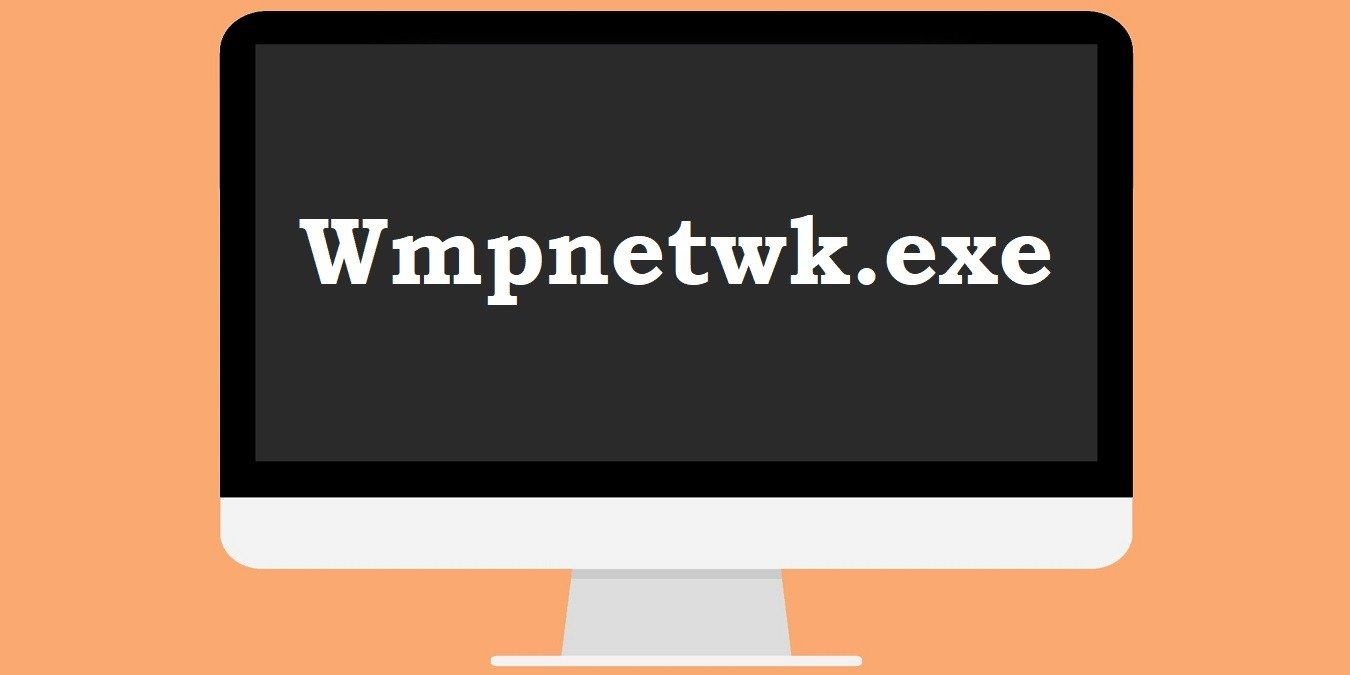4. Отключить потоковую передачу мультимедиа
е функции Windows для проигрывателя Windows Mediaторый используется при совместном использовании медиабиблиотек Windows с другими сетевыми медиаплеерами. Если не проверять, Wmpnetwk.exe и связанное с ним приложение Wmpnscfg.exe могут быстро увеличить использование памяти и загрузить 100% ресурсов ЦП. В этом руководстве мы обсудим роль Wmpnetwk.exe в Windows и некоторые способы решения проблемы нехватки памяти, когда она выходит из-под контроля.Читайте также: 24 лучших совета по использованию и настройке панели задач Windows 11
Что такое Wmpnetwk.exe в диспетчере задач?
Основная цель Wmpnetwk.exe — предоставить общий доступ к библиотекам проигрывателя Windows Media другим сетевым проигрывателям и мультимедийным устройствам с помощью Universal Plug and Play. Если вы не используете свой ПК с Windows для потоковой передачи с другими игроками, лучше всего остановить WMPNetworkSvc на вкладке «Службы диспетчера задач». Если хотите, вы можете пе
Contents
- 1 Что такое Wmpnetwk.exe в диспетчере задач?
- 2 Причины высокой загрузки ЦП Wmpnetwk.exe
- 3 Решения для Wmpnetwk.exe с высокой загрузкой ЦП
- 4 1. Отключить службу Wmpnetwk.exe
- 5 2. Используйте средство проверки системных файлов и DISM для восстановления поврежденных файлов
- 6 3. Отключите функции Windows для проигрывателя Windows Media
- 7 4. Отключить потоковую передачу мультимедиа
- 8 5. Проверьте папку проигрывателя Windows Media на наличие более старых версий файлов
- 9 6. Отключите потоковую передачу мультимедиа с помощью взлома реестра
- 10 7. Сканирование вирусов
- 11 Часто задаваемые вопросы
Что такое Wmpnetwk.exe в диспетчере задач?
удет отображаться в диспетчере задач на вкладке «Службы» как WMPNetworkSvc,, что означает «Сетевая служба проигрывателя Windows Media». Под тем же именем его также можно найти на вкладке «Процессы». Независимо от того, используете ли вы проигрыватель Windows Media или нет, общее влияние приложения на процессор, память, диск и энергопотребление должно быть минимальным.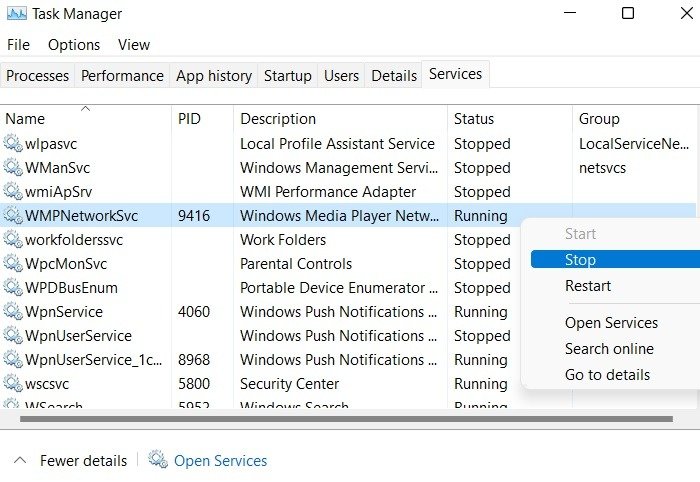
Читайте также: Как проверить температуру процессора в Windows
Причины высокой загрузки ЦП Wmpnetwk.exe
Ниже приведены основные причины, по которым вы можете столкнуться с этой проблемой на устройстве Windows.
- Последние версии Windows позволяют автоматически запускать WMPNetworkSvc. Проблема существует еще с эпохи Windows 7. Раньше Windows отключала автоматический запуск WMPNetworkSvc. Однако в последних версиях Windows эта функция может быть включена автоматически. Большинство предпочитают игнорировать это, хотя процесс в фоновом режиме потребляет много памяти.
- Этот процесс никогда не заканчивается : даже если вы остановите процесс WMPNetworkSvc из диспетчера задач, он имеет тенденцию постоянно перезапускаться. Иногда процесс возобновляется даже после того, как вы его отключили.
- Накопление индексации медиатеки с течением времени : если вы однажды включили потоковую передачу мультимедиа и забыли ее выключить, проигрыватель Windows Media начнет индексировать вашу медиатеку с новыми видео- и аудиофайлами. Даже если вы используете другие медиаплееры, такие как ВЛК или Канавка , процесс Wmpnetwk.exe продолжает потреблять ресурсы в фоновом режиме.
- Дубликаты и конфликтующие файлы : иногда у вас есть другие программы и приложения с похожими названиями Wmpnetwke.exe или Wmpnscfg.exe. Это может вызвать конфликт с исходным файлом проигрывателя Windows Media. В таких случаях лучше всего подойдет очистка системы.
- Зависимые сл
Причины высокой загрузки ЦП Wmpnetwk.exe
х служб, системных драйверов или групп порядка загрузки. Для Wmpnetwk.exe к зависимым службам относятся MsQuic и Windows Search. Если вы их используете, вы можете обнаружить, что приложение перезапустилось. - Вредоносное ПО, названное в честь Wmpnetwk.exe : авторы вредоносного ПО могут называть свои шпионские программы и вирусы как угодно, и Wmpnetwk.exe является частой целью. Однако система безопасности на основе Защитник Windows имеет встроенный механизм отклонения этих векторов.
Решения для Wmpnetwk.exe с высокой загрузкой ЦП
Хотя файлы приложений Wmpnetwk.exe и Wmpnscfg.exe нельзя полностью удалить с вашего компьютера, их влияние можно свести к минимуму. От закрытия исполняемых файлов до отключения потоковой передачи мультимедиа и удаления проигрывателя Windows Media — один из этих методов поможет облегчить проблемы с перегрузками памяти.
Читайте также: Как безопасно обойти требование TPM 2.0 в Windows 11
1. Отключить службу Wmpnetwk.exe
Wmpnetwk.exe не является жизненно важной службой, и ее отключение не повлияет на работу системы. Рекомендуется запретить автоматический запуск приложения.
- Нажмите Win+ R, чтобы запустить команду «Выполнить», и введите
services.msc, чтобы запустить локальные службы Windows.
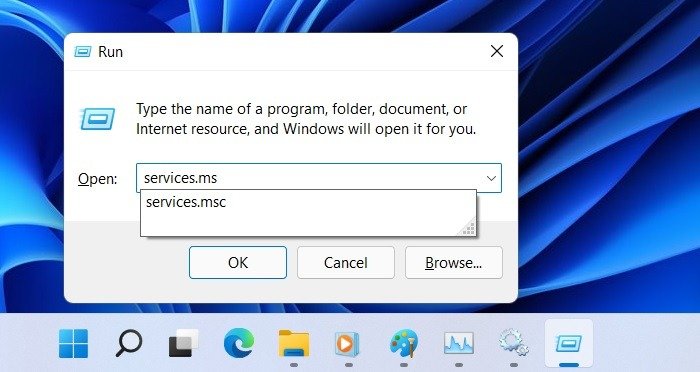
- Прокрутите вниз до списка стандартных приложений и найдите «Службу общего доступа к проигрывателю Windows Media».
- Щелкните элемент один раз, чтобы открыть окно свойств. «Тип запуска» будет находиться на вкладке «Общие». Если он запускается автоматически, вам необходимо отключить его, изменив его на «Вручную» или «Отключено».
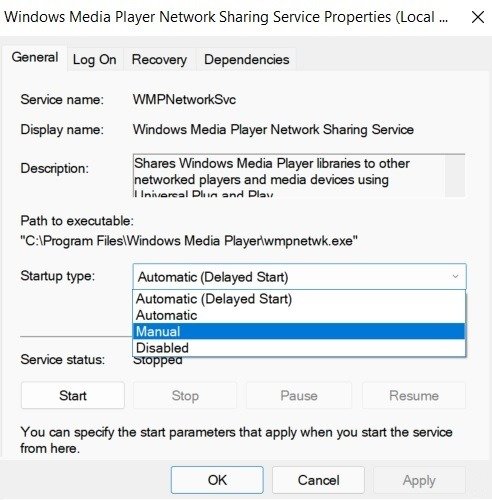
- Нажмите «ОК» для подтверждения.
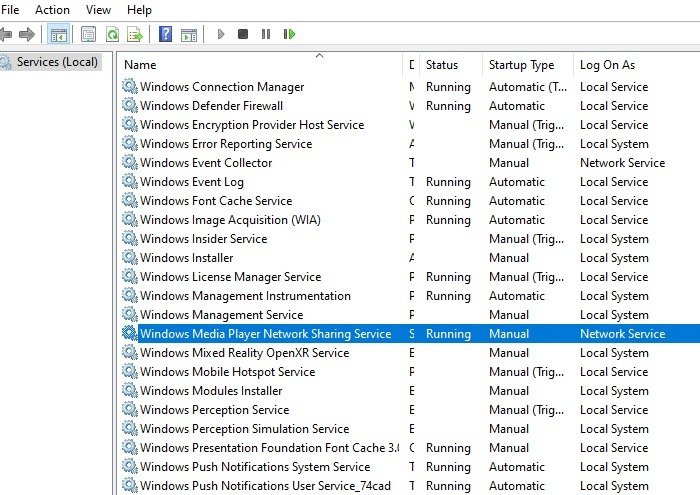
2. Используйте средство проверки системных файлов и DISM для восстановления поврежденных файлов
Если в системных папках имеются поврежденные или повторяющиеся файлы Wmpnetwk.exe, от них можно избавиться с помощью утилит командной строки, таких как System File Checker и DISM.exe. Для выполнения этих действий вам потребуется доступ к командной строке с повышенными правами.
- Запустите командную строку из меню поиска Windows от имени администратора.
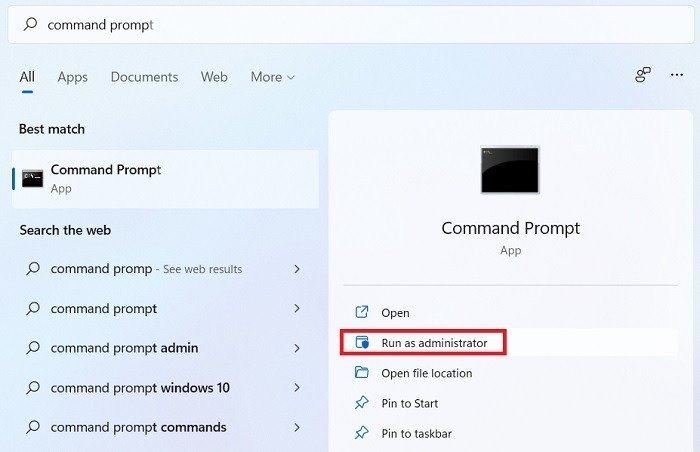
- Введите команду
sfc /scannow. Это один из самых простых способов защитить целостность вашей системы. Он восстанавливает поврежденные файлы посредством нескольких этапов сканирования. После завершения восстановления может остаться текстовый файл CBS.log в подпапке Logs Windows. Вы можете проверить его, чтобы определить, были ли устранены какие-либо проблемы с Wmpnetwk.exe.
В качестве альтернативы вы можете запустить команду dsim для восстановления всех компонентов Windows, которые стали потреблять ресурсы из-за отсутствия обновлений, неправильной установки, дублирования файлов или отсутствия драйверов.
DISM.exe /Online /Cleanup-image /Restorehealth
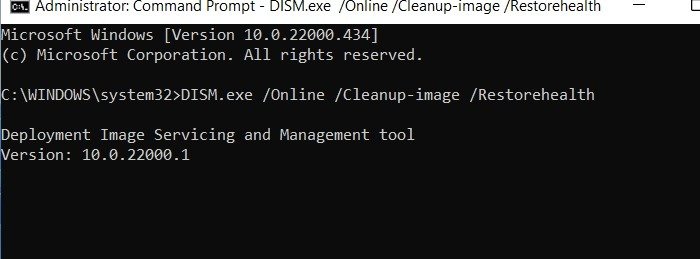
Читайте также: Что такое TrustedInstaller и стоит ли его удалять?
3. Отключите функции1. Отключить службу Wmpnetwk.exe
/h2>
На панели управления вы можете отключить или включить функции Windows для всех приложений Microsoft. Мы будем использовать этот метод, чтобы частично отключить проигрыватель Windows Media, чтобы он снова перезапустился, чтобы решить проблему с нехваткой памяти Wmpnetwk.exe.
- Перейдите в Панель управления и перейдите в раздел «Программы и компоненты».
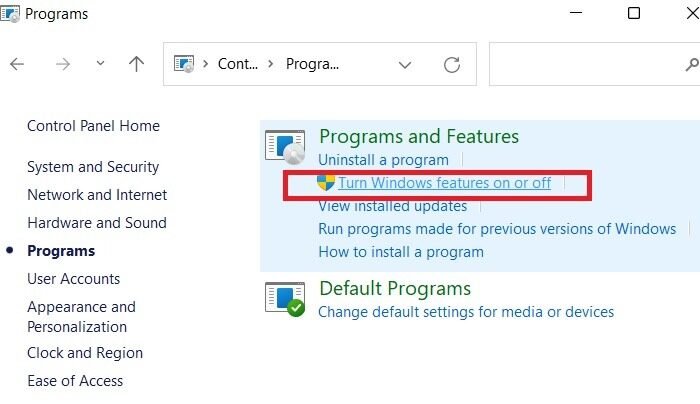
- Нажмите пункт подменю «Включить или выключить функции Windows», чтобы открыть новое диалоговое окно. Кроме того, вы также можете получить доступ к этому элементу непосредственно из меню поиска Windows.
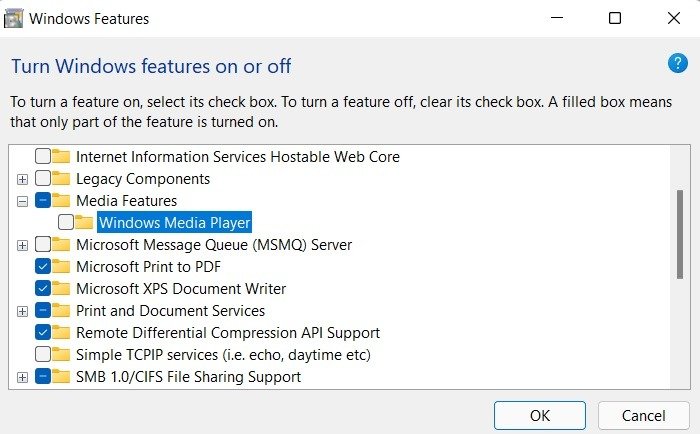
- В разделе «Функции мультимедиа» вы увидите, что опция «Проигрыватель Windows Media» отмечена как настройка по умолчанию, поскольку это одно из необходимых приложений Microsoft.
- Снимите флажок «Параметры проигрывателя Windows Media», что приведет к прекращению работы программы.
- Вышеупомянутое также может потребовать от вас однократного подтверждения действия через окно предупреждающего сообщения. Предупреждение можно игнорировать. Нажмите «Да», чтобы завершить работу.
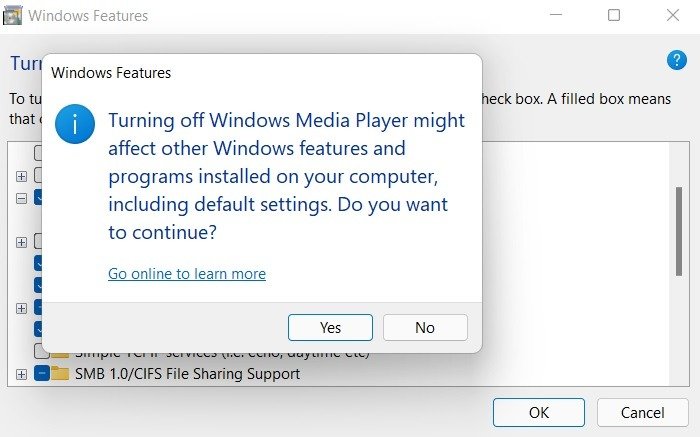
4. Отключить потоковую передачу мульти2. Используйте средство проверки системных файлов и DISM для восстановления поврежденных файлов
опция «потоковая передача мультимедиа». Это функция общего доступа к сети, которую можно безопасно отключить, чтобы уменьшить общее воздействие Wmpnetwk.exe.
- Откройте проигрыватель Windows Media. Откройте «Поток ->Дополнительные параметры потоковой передачи».
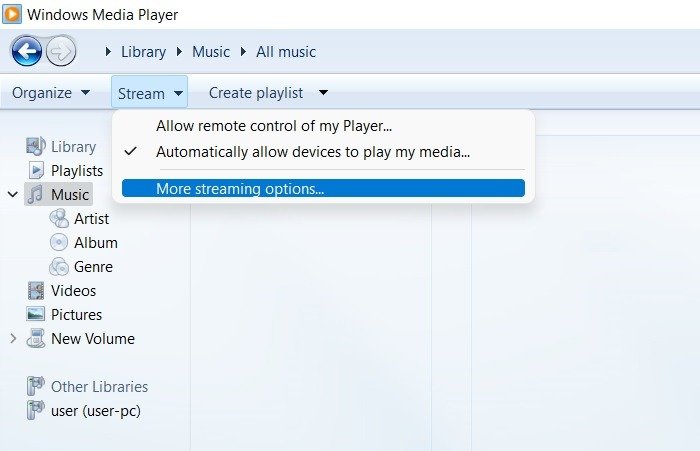
- Вы увидите список параметров потоковой передачи мультимедиа, который может включать только медиаплеер по умолчанию, используемый на вашем компьютере. Нажмите «Заблокировать все», чтобы заблокировать все эти приложения одновременно.
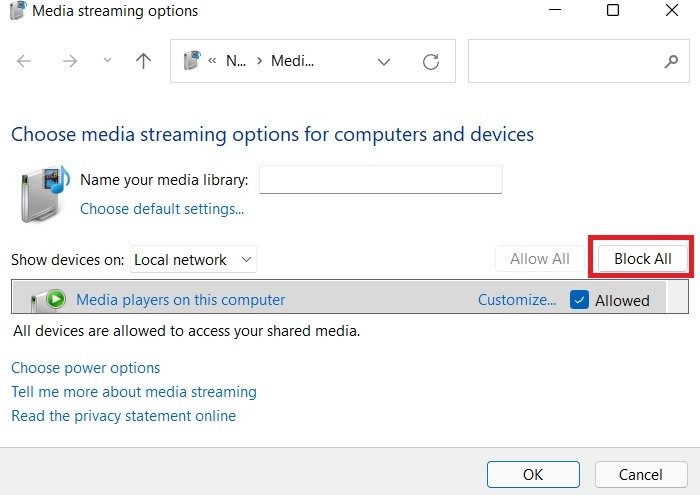
- Если вы хотите снова включить потоковую передачу мультимедиа, нажмите «Поток ->Включить потоковую передачу мультимедиа».
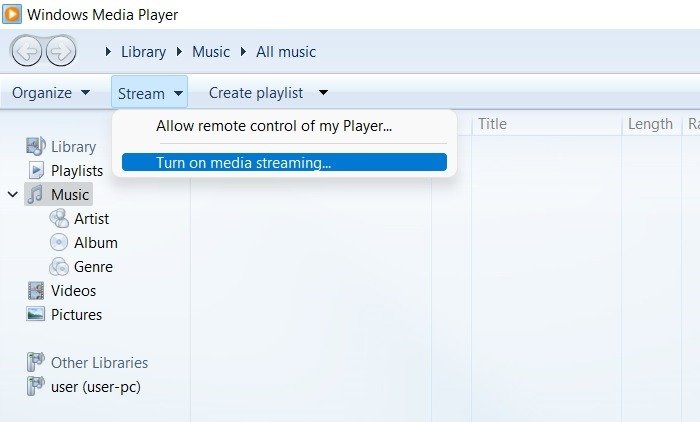
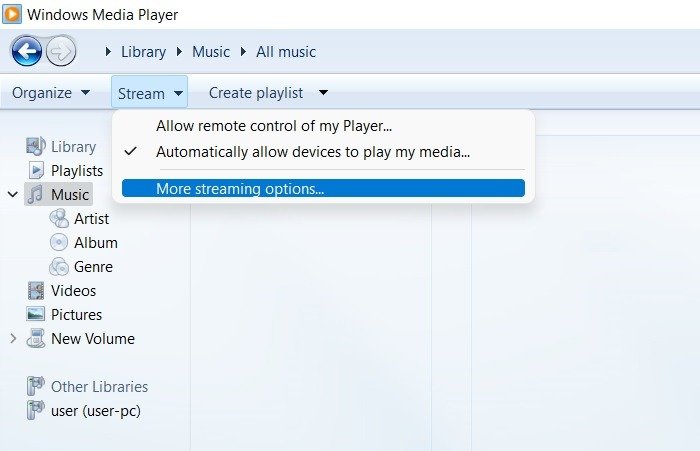
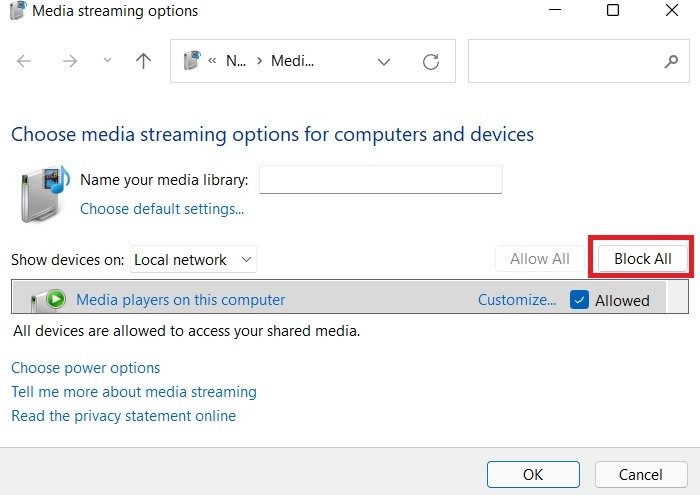
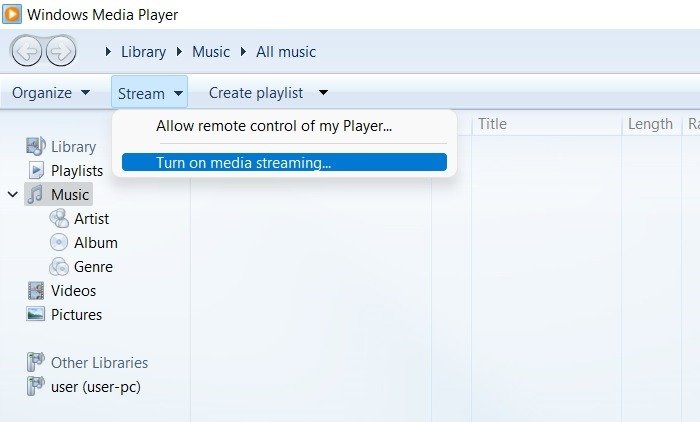
Лучше всегда отключать функцию потоковой передачи мультимедиа на своем компьютере, если вы не используете эту службу. После этого в настройках потоковой передачи мультимедиа снова появится сообщение «Потоковая передача мультимедиа не включена».
Читайте также: Как использовать Защитник Windows из командной строки
5. Проверьте папку проигрывателя Windows Media на наличие более старых версий файлов
Если в папке проигрывателя Windows Media скрываются более старые версии файлов Wmpnetwk.exe или Wmpnscfg.exe, это может вызвать конфликты и резкие скачки памяти из-за службы проигрывателя Windows Media. Вот как это решить.
- Папку проигрывателя Windows Media можно легко найти в папке Program Files или Program Files (x86) в вашей системе. Найдите файл «Wmpnetwk.exe».
- Ищите повторяющиеся экземпляры файла. Оставьте параметр «Просмотр» включенным для «Скрытых файлов и папок».
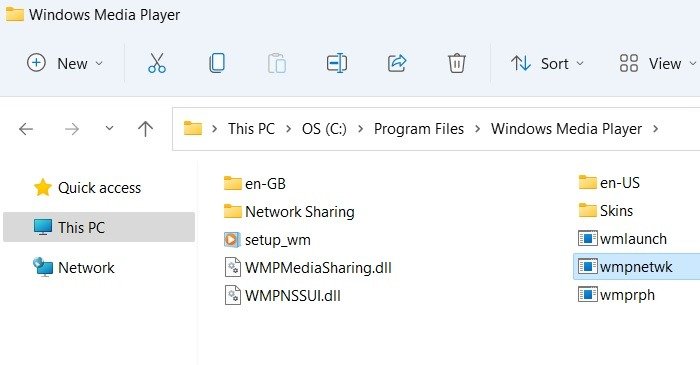
- Щелкните правой кнопкой мыши по файлу и выберите «Свойства». В разделе «Предыдущие версии» должно быть указано «Предыдущие версии недоступны».
- Если это сообщение не отображается, значит, в вашей системе есть другие дубликаты, которые вы можете удалить с помощью средства проверки системных файлов и команд DISM. (См. предыдущие шаги в этом разделе.)
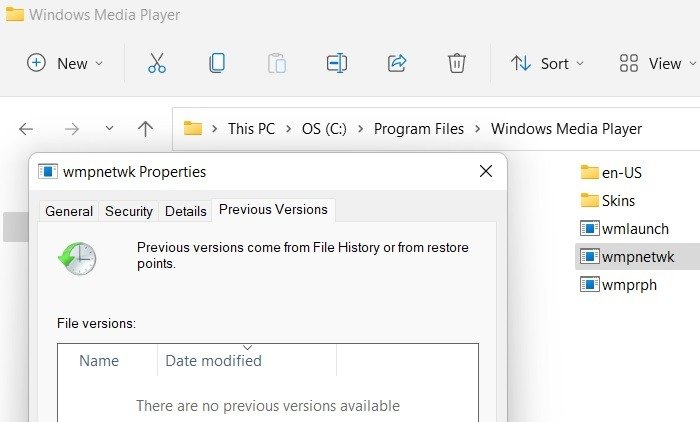
6. Отключите потоковую передачу мультимедиа с помощью взлома реестра
Это простой способ взлома реестра, позволяющий навсегда отключить процесс WMPNetworkSvc.
- В меню поиска Windows откройте приложение «Редактор реестра» и запустите его от имени администратора.
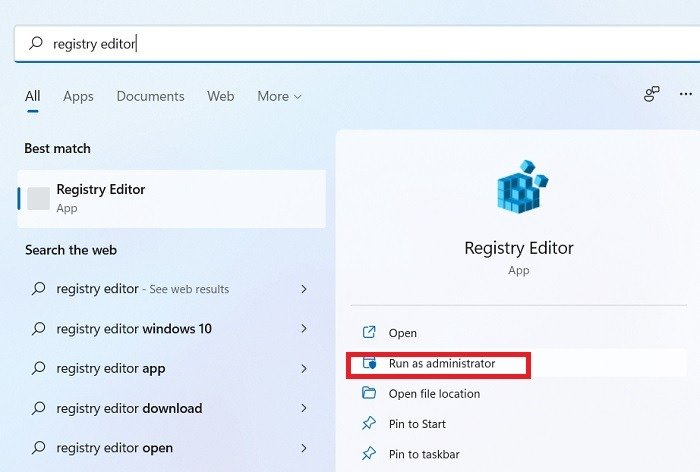
- Перейдите по следующему пути:
HKEY_CURRENT_USER\Software\Microsoft\MediaPlayer\Preferences\HME
- В папке HME вы должны увидеть ключ «DisableDiscovery». Если его нет, щелкните правой кнопкой мыши и создайте новый ключ «DWORD (32-битное значение)» и назовите его «DisableDiscovery».
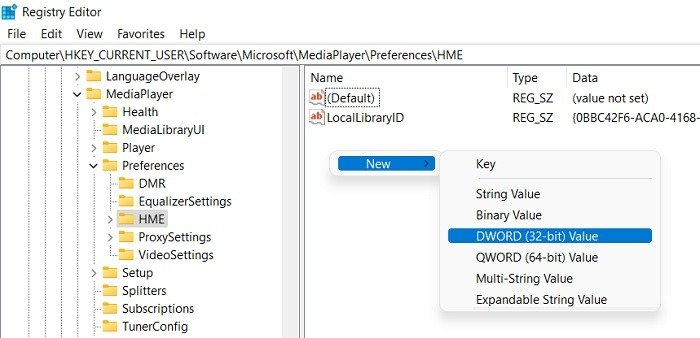
- Снова щелкните запись правой кнопкой мыши, чтобы изменить ее и установить для ее шестнадцатеричного значения значение «1» вместо значения «0» по умолчанию. Нажмите «ОК», чтобы закрыть эту запись и выйти из редактора реестра. Ваша новая конфигурация для отключения «Потоковое мультимедиа» включена.
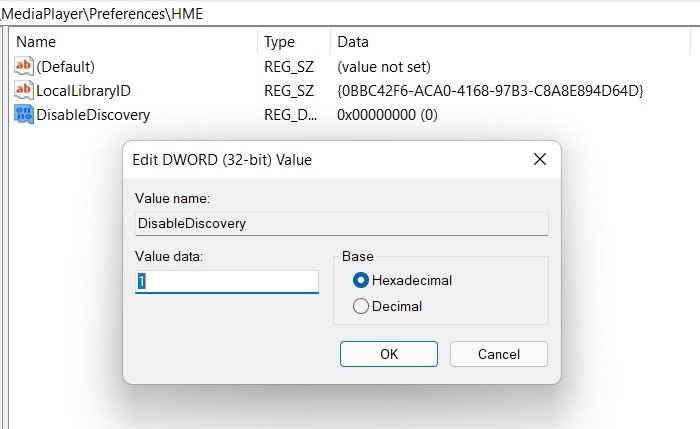
Читайте также: 11 законных процессов Windows, которые могут выглядеть как вредоносное ПО
7. Сканирование вирусов
Всегда очень важно проверить всю систему на наличие потенциальных вредоносных программ. Это позволит защититься от любых вирусов или шпионских программ Wmpnetwk.exe.
- Запустите системные настройки «Защита от вирусов и угроз» из меню поиска Windows. Вы также можете перейти к этой опции в разделе «Безопасность Windows».
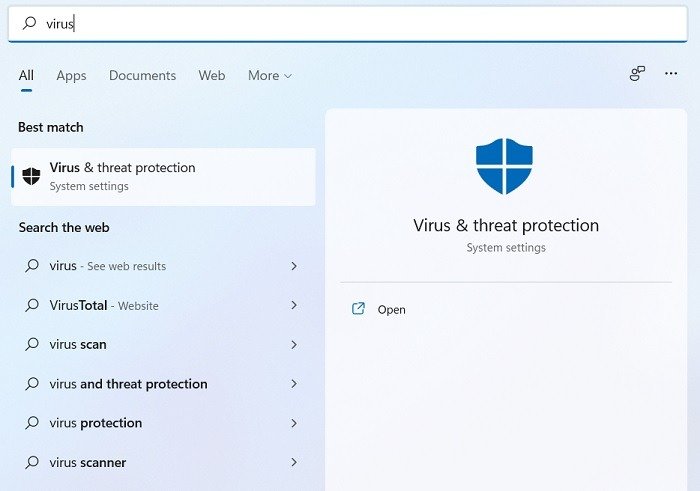
- Будет доступно несколько вариантов сканирования, включая «Быстрое», «Полное», «Выборочное» и «Автономное». Выберите вариант «Полное» сканирование.
- Оставьте компьютер на несколько часов, чтобы запустилось сканирование, поместите его в карантин и удалите все вредоносные программы.
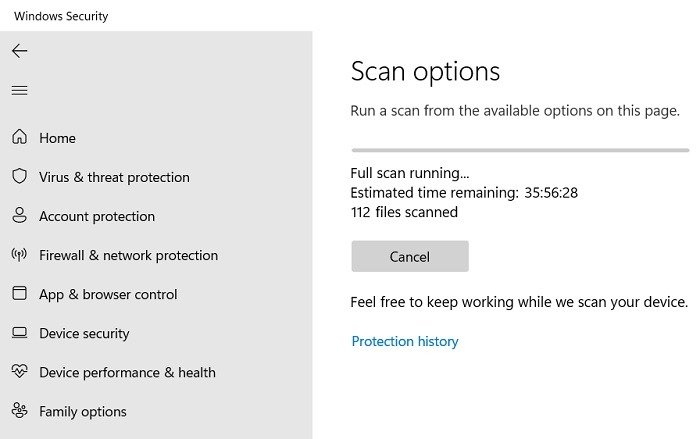
Часто задаваемые вопросы
1. Является ли Wmpnetwk.exe вредоносной программой или подлинным приложением Windows?
Чтобы отличить подлинные приложения Windows от любого вредоносного ПО, воспользуйтесь парой простых тестов. Сначала загрузите программа под названием CrowdInspect , чтобы идентифицировать несколько экземпляров вредоносного ПО. Для каждого экземпляра проверьте свойства файла. Если файл принадлежит корпорации Microsoft и является частью операционной системы Microsoft Windows, то он подлинный.
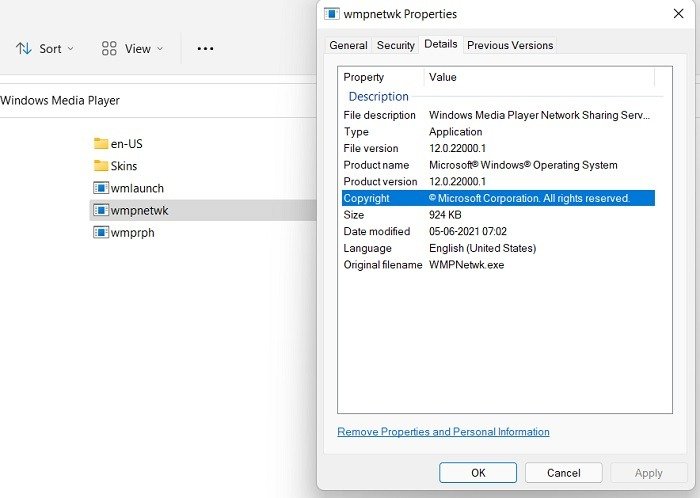
Вы также можете открыть дополнительные настройки безопасности для любого файла приложения из его свойств. Если в качестве владельца указано TrustedInstaller или Microsoft , мы можем быть уверены, что вредоносного ПО нет, поскольку подделать эти цифровые подписи невозможно.
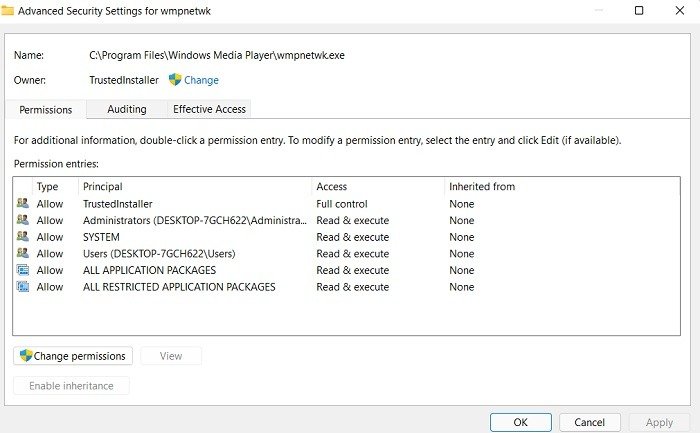
2. Как полностью удалить и переустановить проигрыватель Windows Media?
Вы можете отключить проигрыватель Windows Media и отключить его функции. Но полностью удалить его со своего компьютера не получится. Хотя кажется заманчивым удалить проигрыватель Windows Media, простого способа обойти эту проблему нет. Приложение не отображается в списке приложений, а даже если и отображается, его невозможно удалить оттуда.
3. Какие еще причины могут быть причиной такой высокой загрузки процессора?
На устройствах с ОС Windows частой проблемой является высокое использование памяти, которая может повлиять на ваш компьютер из-за ресурсоемких приложений. Существует множество факторов, способствующих возникновению этой проблемы: от стороннее антивирусное программное обеспечение для включения Superfetch в поиске Windows .